今回はサーバーの契約からWPのインストールまでお話します。
必要なもの
- サーバー:月1000円くらい~
- ドメイン:年1500円くらい~
アフィリエイトサイトを構築していく中で必要になるのは、サーバーとドメインの2つです。
数年前までは無料ブログでも行けなくはなかったのですが、昨今はSEO的に無料ブログだとほぼ不可能です。
試しに何かのキーワードで検索してみて無料ブログが1ページ目に入っていることはないでしょう。もし1ページ目に入っていれば、そのキーワードは大きなチャンスがあるキーワードであるとも言えます。
同じ理由で、サーバーを契約した時についてくるドメインもアフィリエイトサイトには不向きです。練習にでも使用してください。
サーバーとドメインの用意
さっそくサーバーとドメインの取得にうつりましょう。
取得の順番としては、サーバーを契約してそのあとに、ドメインの購入となります。
レンタルサーバーにもいろいろな種類がありますが、まずは、通信も安定していてワードプレスの導入も簡単にできるエックスサーバーでいいでしょう。
エックスサーバーはこちらから必要事項を入力していくと遅くても1日で使えるようになります。支払いは後払いですので忘れずに行いましょう。
【ドメインの取得】
エックスサーバードメインを取得すると、簡単な設定だけで使うことができますでの、まずはエックスサーバーでのドメイン取得と設定をやってみましょう。
- インフォパネルにログイン
- 左側のメニューの「追加のお申し込み」
- ドメイン「新規取得」
この順番で進んでいきます。
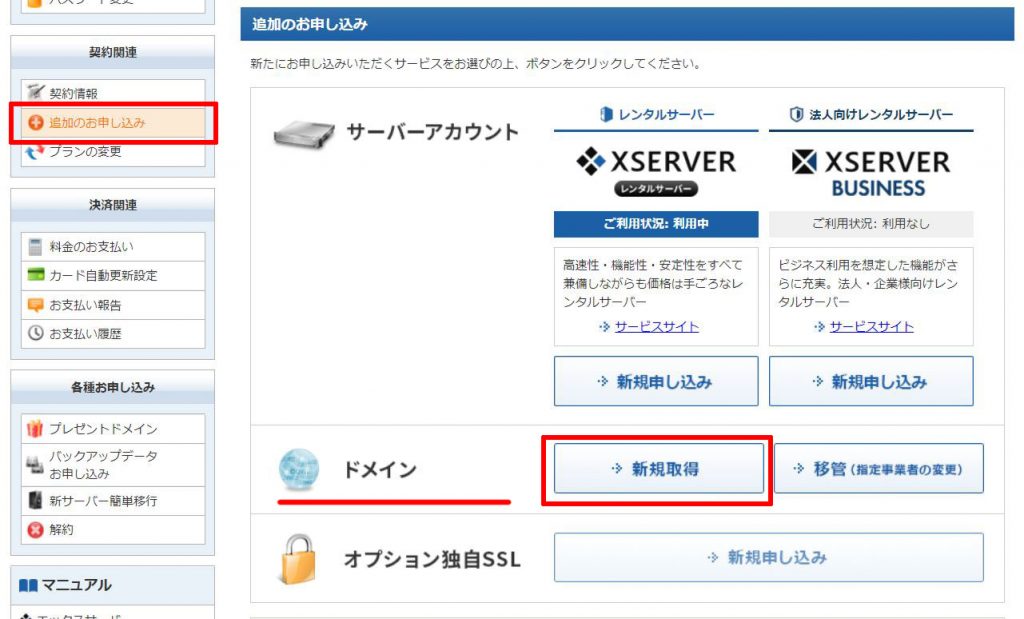

ドメインの名前は、作りたいサイトの名前もしくはそのサイトのジャンルに近いほうがいいでしょう。ブランディングの1つになります。
【ドメインの設定】
ドメインは取得しただけではサーバーに反映されませんので、使えるように設定しましょう。
サーバーパネルにログインして、「ドメイン設定」から設定しましょう
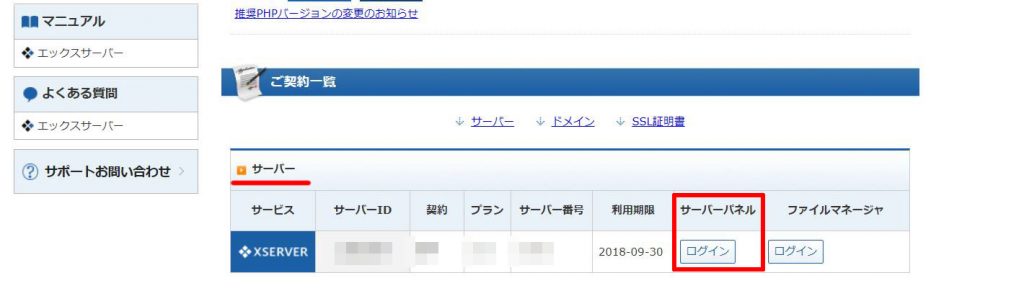
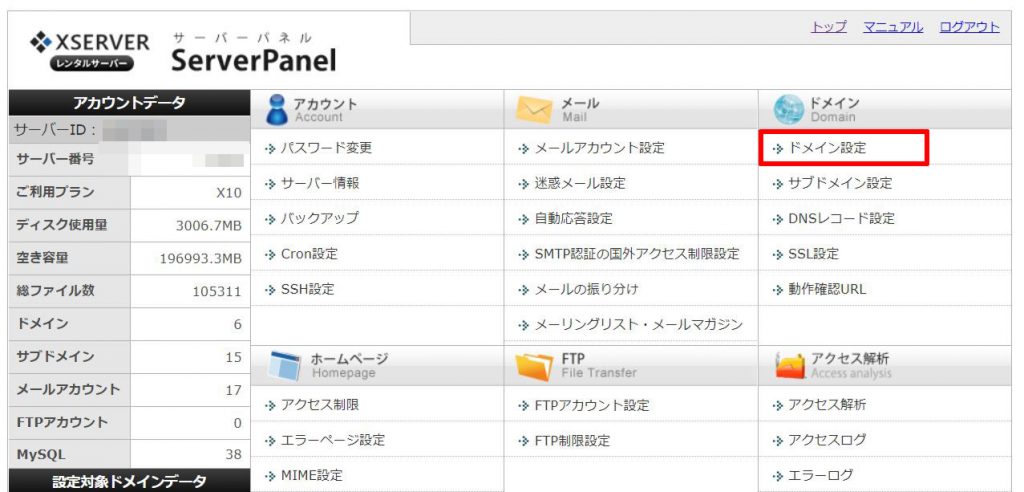
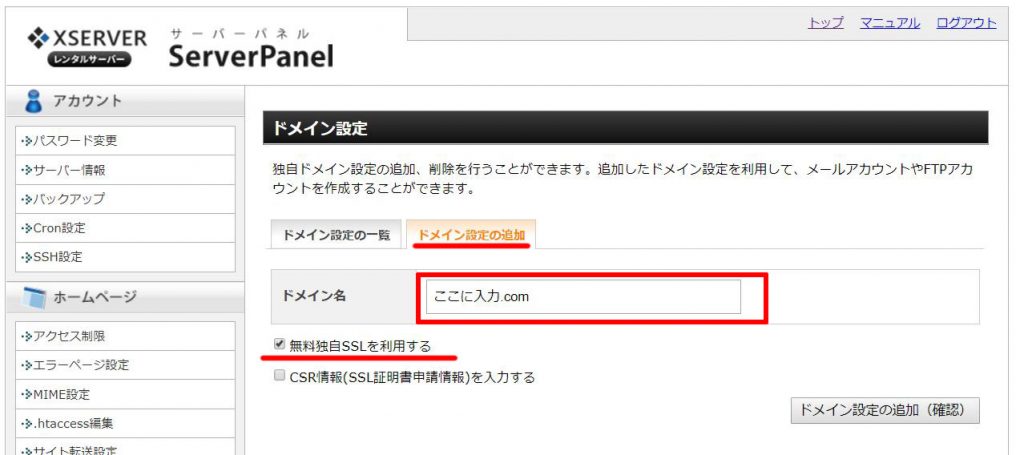
「無料独自SSLを利用する」にチェックをするのを忘れないようにしましょう。これを利用しないとユーザーがサイトに訪れた際に、警告が出るようになってしまいます。
WP(ワードプレス)のインストール
ドメインの設定ができたら、いよいよワードプレスのインストールです。
これも簡単にできるのでエックスサーバーで説明しますね。
- インフォパネルにログイン
- WordPress簡単インストールをクリック
- ドメインを選ぶ
- 必要な情報を入力して「インストール(確認)」
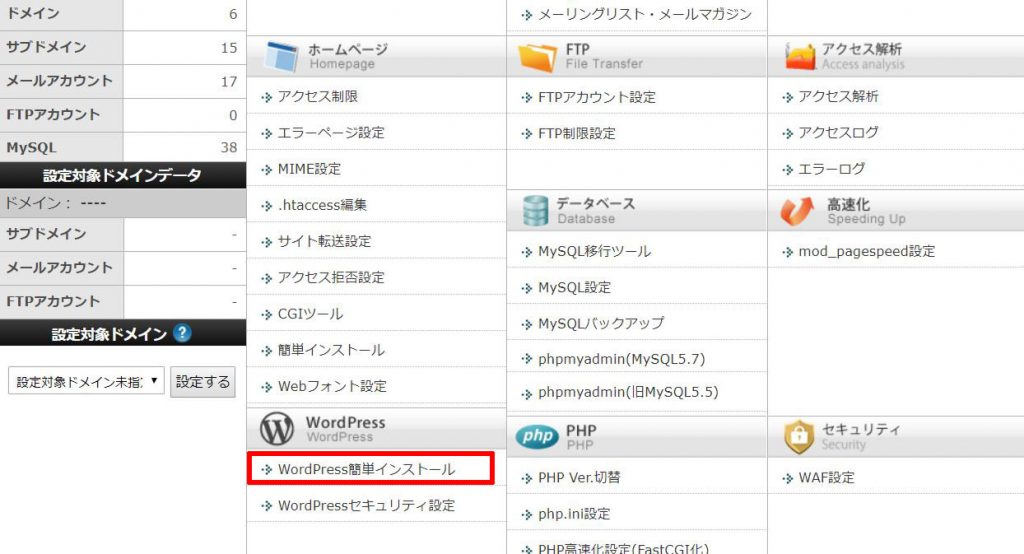
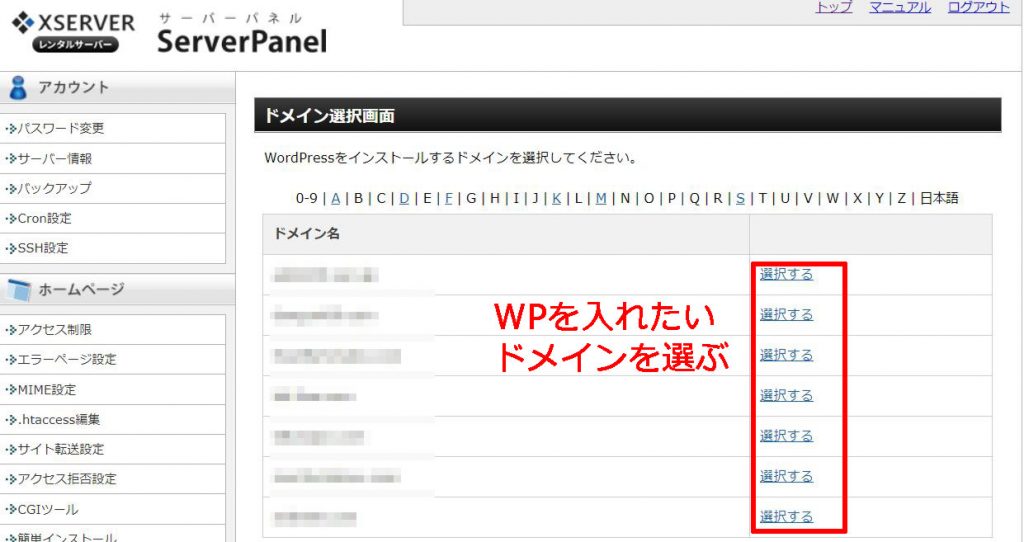
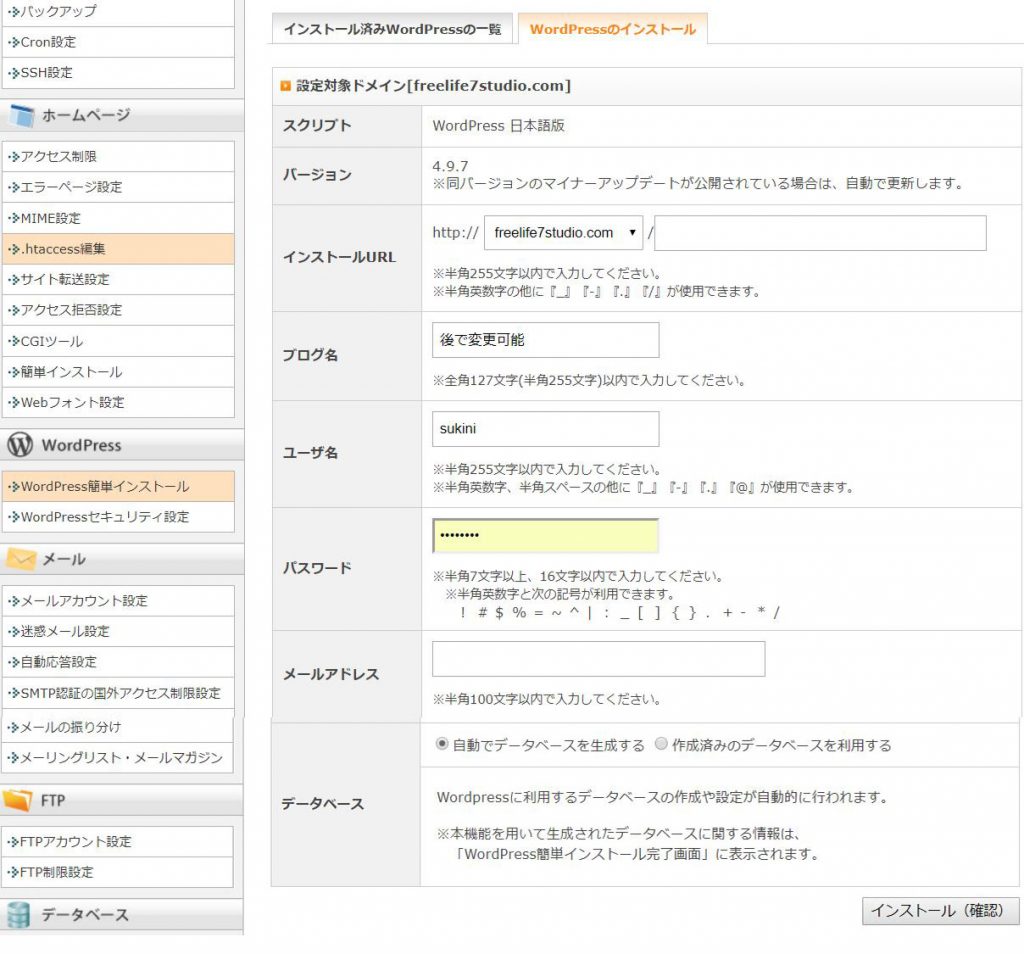
- インストールURL:このままでいい。詳しくは後ほど。
- ブログ名:なんでも。
- ユーザー名:半角英数字。複数で管理する場合、後で追加可能。(WPダッシュボードから)
- パスワード:わかりにくいように。
- メールアドレス:お知らせが来ます。
- データベース:「自動でデータベースを生成する」を選択
【インストールURLについて】
ディレクトリで分けることや、サブドメインを設定している場合は、サブドメインを選ぶことも可能です。
- ルートドメイン:hinto.com
- サブドメイン:hinto.tekitou.comなど「.」で区切られる
- ディレクトリ:hinto.com/tekitouなど「/」で分けられる
例えば、ルートドメインにWPでサイトを一つ作っていたとして、そのドメインのサブドメインやディレクトリに、別にWpを入れてサイトを作ることもできます。
この時、見た目は全く別のサイトに見え、互いが干渉することもほとんどありません。
ただ、SEO上あまりよくないので、基本的には一つのドメインに一つのサイトを基本としましょう。
以上ワードプレスのインストールまでの説明でした。
- ダッシュボード(WPの管理画面)へのログインURL
- ID
- パスワード
この3つは忘れずにエクセルやメモ帳などに残しておきましょう。
このように、エックスサーバーを使えば独自ドメインを取得してワードプレスのインストールまで簡単に行えます。
料金後払いで無料で10日くらい使えるので試してみるのもいいでしょう。ちなみに僕は一番小さい「X10」のプランを使っています。動画などの大きなファイルをUPしない限りはこれで十分です。

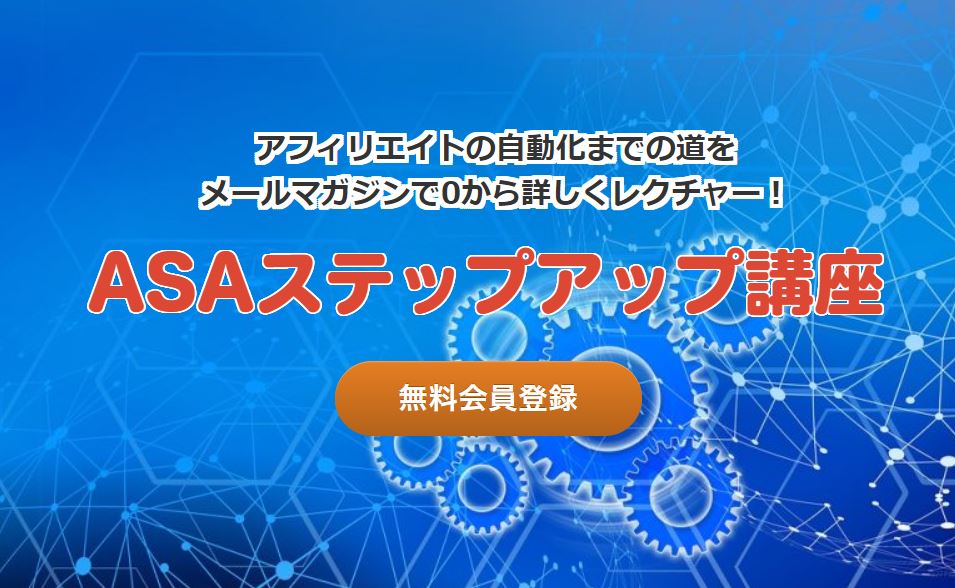


コメント